





Si vous souhaitez désactiver la vue Présentateur, décochez son option dans la section Diaporama.
Presenter View est un ajout assez réfléchi et pratiquement une bouée de sauvetage pour les enseignants ou les employés d'entreprise qui doivent constamment se référer à leurs notes pendant les présentations. Sous la vue Présentateur, vous disposez de nombreuses options que vous pouvez utiliser pour améliorer vos présentations.
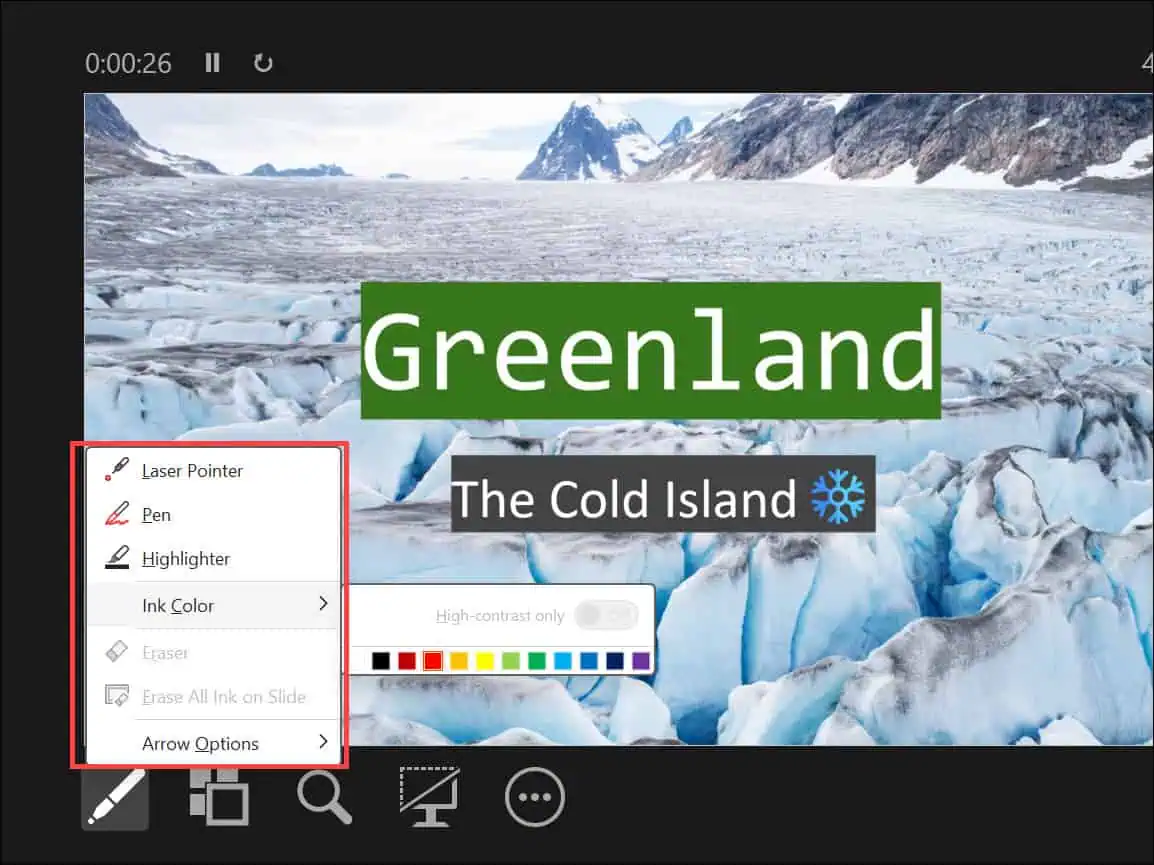
Cliquer sur le stylet et le pointeur laser vous offre plusieurs options, telles que activer le pointeur laser, que vous pouvez contrôler via votre souris. Vous pouvez également activer le stylet et modifier la couleur de son encre pour dessiner ou pointer sur quelque chose sur une diapositive sans apporter de modifications à la diapositive d'origine. Gardez à l’esprit que vous avez la possibilité d’enregistrer les écrits du stylo lorsque vous terminez le diaporama.
De même, il existe une option Surligneur qui peut être utilisée pour mettre en surbrillance quelque chose sur une diapositive lors d'une présentation. Encore une fois, cela n’apporte aucune modification à la diapositive d’origine par défaut.
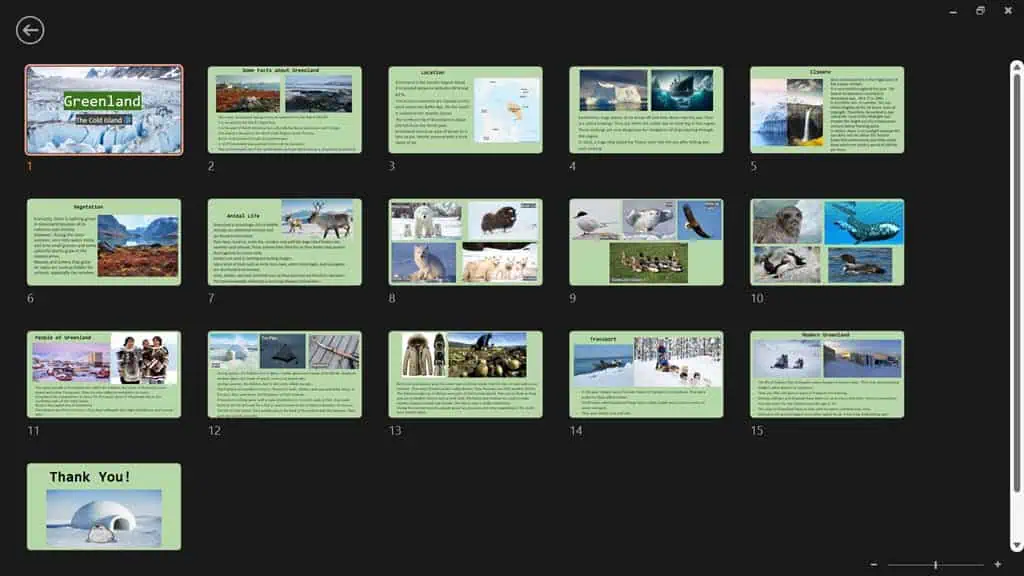
L'option Voir toutes les diapositives vous donne un aperçu de toutes les diapositives de votre présentation. En l'utilisant, vous pouvez accéder instantanément à la diapositive souhaitée au lieu de passer diapositive par diapositive.
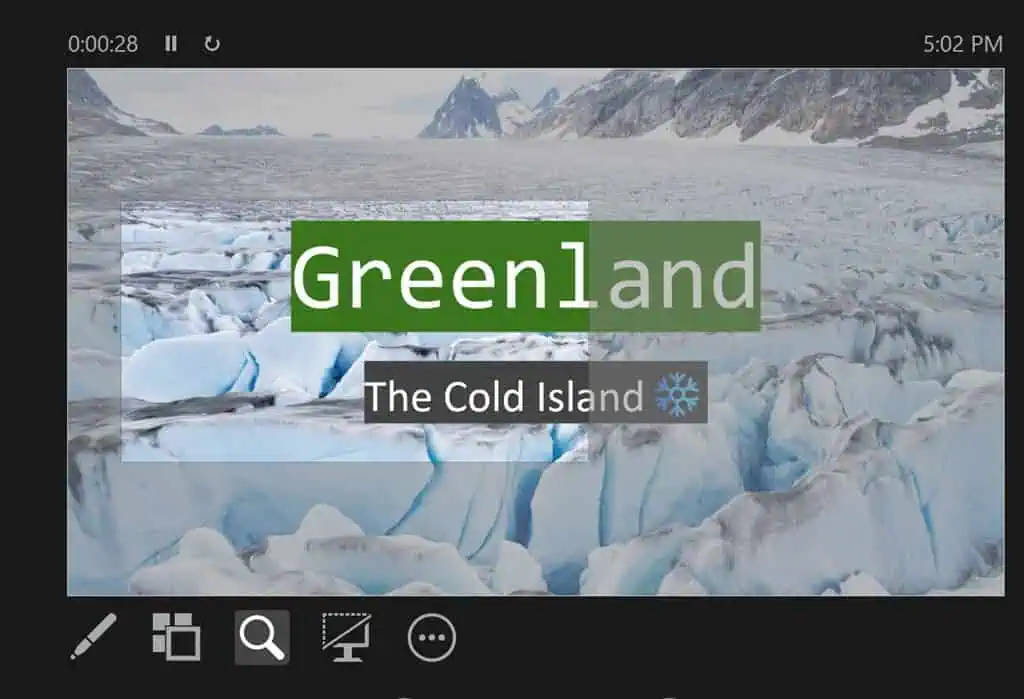
Il s'agit d'une autre option judicieuse qui vous permet de zoomer sur une section particulière de la diapositive pour concentrer l'attention de votre public sur cette section. Ceci est utile lorsque vous ne souhaitez pas modifier l’intégralité de la diapositive, mais que vous souhaitez également mettre l’accent sur une partie particulière.
Ensuite, il existe une option permettant de noircir ou de masquer la diapositive actuelle de votre côté.
Voilà, la méthode pour afficher des notes dans PowerPoint tout en présentant avec un seul moniteur.
C'est une excellente fonctionnalité à laquelle s'habituer pour améliorer les compétences de présentation et présenter avec plus de confiance.
Faites-moi savoir dans les commentaires si vous rencontrez d'autres problèmes.
Ce qui précède est le contenu détaillé de. pour plus d'informations, suivez d'autres articles connexes sur le site Web de PHP en chinois!
 La différence entre l'hibernation et le sommeil de Windows
La différence entre l'hibernation et le sommeil de Windows
 Comment configurer Douyin pour empêcher tout le monde de voir l'œuvre
Comment configurer Douyin pour empêcher tout le monde de voir l'œuvre
 Qu'est-ce que Bitcoin ? Est-ce légal ?
Qu'est-ce que Bitcoin ? Est-ce légal ?
 Le rôle des serveurs de noms de domaine
Le rôle des serveurs de noms de domaine
 Résumé des connaissances de base de Java
Résumé des connaissances de base de Java
 Utilisation des tâches C#
Utilisation des tâches C#
 Quelles versions du système Linux existe-t-il ?
Quelles versions du système Linux existe-t-il ?
 Utilisation des fonctions aléatoires du langage C
Utilisation des fonctions aléatoires du langage C